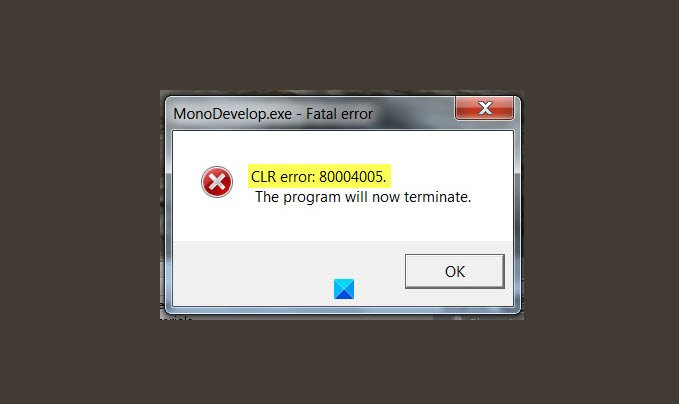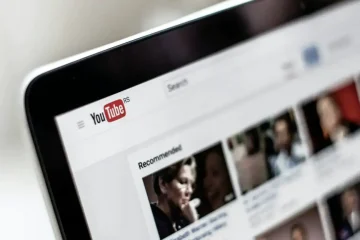ผู้ใช้ Windows บางรายพบข้อความแสดงข้อผิดพลาดต่อไปนี้เมื่อพยายามติดตั้งซอฟต์แวร์ บางคนถึงกับเห็นข้อความนี้เมื่อเริ่มระบบ
ข้อผิดพลาด CLR: 80004005
โปรแกรมนี้จะยุติการทำงาน
ในบทความนี้ เราจะแก้ไข ข้อผิดพลาด CLR 80004005 ใน Windows 11/10 ด้วยวิธีแก้ปัญหาง่ายๆ
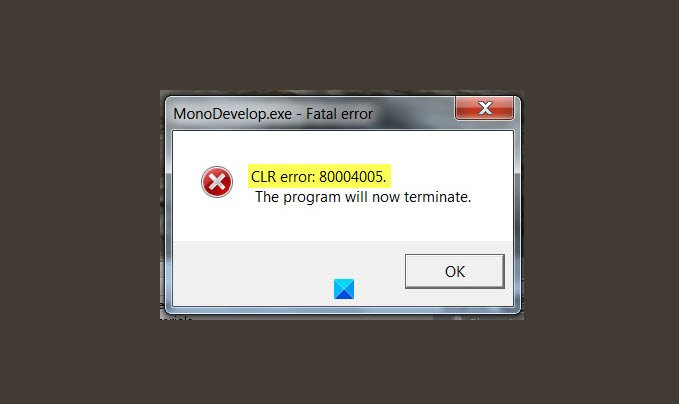
ข้อผิดพลาด CLR หมายถึงอะไร
ข้อผิดพลาด CLR หรือข้อผิดพลาด Common Language Runtime เป็นหนึ่งในข้อผิดพลาดในการบู๊ตที่พบบ่อยที่สุด CLR อยู่ใน.NET Framework ทุกรายการในคอมพิวเตอร์ของคุณ และมีจำนวนมากที่สามารถทำให้เกิดข้อผิดพลาดนี้ได้
ข้อผิดพลาด CLR อาจเกิดจากหลายสาเหตุ เช่น ข้อขัดแย้งกับ.NET Framework หรือได้รับความเสียหาย ในกรณีส่วนใหญ่ ข้อผิดพลาดเกี่ยวข้องกับ.NET Framework เราจะหาวิธีแก้ไขบางอย่างเพื่อแก้ไขข้อผิดพลาด
ข้อผิดพลาด CLR 80004005 ใน Windows 11/10
นี่คือสิ่งที่คุณสามารถทำได้เพื่อแก้ไขข้อผิดพลาด CLR 80004005 ใน Windows 11/10.
- ใช้.NET Framework Troubleshooter
- ติดตั้ง.NET Framework ใหม่
- ติดตั้งแอปที่เสียหายอีกครั้ง
ให้เราคุยกันในรายละเอียด
1] ใช้.NET Framework Troubleshooter
เนื่องจากเป็นปัญหาที่เกี่ยวข้องกับ.NET Framework ทางออกที่ดีที่สุดคือเรียกใช้.NET Framework Troubleshooter คุณสามารถติดตั้งรันเครื่องมือเพื่อแก้ไขข้อผิดพลาด CLR ได้อย่างง่ายดาย
2] ติดตั้ง.NET Framework อีกครั้ง
หาก.NET Framework Troubleshooter ไม่เพียงพอที่จะแก้ไขปัญหา คุณสามารถถอนการติดตั้งคุณลักษณะนี้ได้ และติดตั้งใหม่ วิธีนี้จะแก้ไขข้อผิดพลาดหากเกิดจาก.NET Framework ที่เสียหาย หากต้องการถอนการติดตั้งคุณลักษณะ คุณสามารถทำตามขั้นตอนที่กำหนด
- เปิด แผงควบคุม จากเมนูเริ่ม หรือโดย Win + R > พิมพ์ “control” > กด Enter
- คลิก โปรแกรมและคุณลักษณะ > เปิดหรือปิดคุณลักษณะของ Windows
- ยกเลิกการเลือกทุกอินสแตนซ์ของ .NET กรอบงาน
- จะแสดงรายการคุณลักษณะของ Windows ที่จะปิดหากคุณลบคุณลักษณะนี้ ให้คลิก ใช่
- ตอนนี้ คลิก ตกลง
ด้วยวิธีนี้ คุณจะถอนการติดตั้ง.NET Framework จากคอมพิวเตอร์ของคุณ สุดท้าย ดาวน์โหลด.NET Framework ล่าสุดจาก microsoft.com.
3] ติดตั้งแอปที่เสียหายอีกครั้ง
หากมีแอปใดที่แจ้งข้อความแสดงข้อผิดพลาดทุกครั้งที่เปิดแอป ให้ลองติดตั้งใหม่และดูว่าจะแก้ไขข้อผิดพลาดได้หรือไม่
คุณสามารถทำสิ่งต่อไปนี้เพื่อถอนการติดตั้งแอปใน Windows 10
- เปิด แผงควบคุม จากเมนูเริ่ม
- คลิก โปรแกรมและคุณลักษณะ
- คลิกขวาที่โปรแกรมที่เสียหาย แล้วคลิก ถอนการติดตั้ง
ตอนนี้ ติดตั้งแอปพลิเคชันอีกครั้ง และดูว่าสามารถแก้ไขปัญหาได้หรือไม่
หวังว่า y คุณสามารถแก้ไขข้อผิดพลาด CLR ด้วยวิธีแก้ปัญหาเหล่านี้ได้
อ่านถัดไป: วิธีแก้ไขข้อผิดพลาดไฟล์ DLL ที่หายไปในพีซีที่ใช้ Windows 11/10